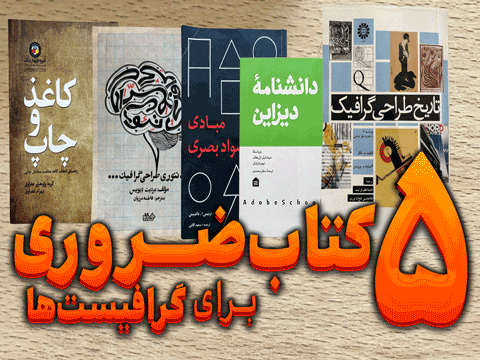در این ویدیوی مدرسه ادوبی میخواهیم لوگویمان را روی ماگ ( بدون تکنیک ماکاپ ) بیندازیم
در آموزش فتوشاپ با استفاده از تکنیک warp لوگویمان را با محیط ماگمان هم شکل میکنیم با استفاده از blende mode ها و استفاده از underlaying layer نور لوگو و ماگمان را منتخب میکنیم

دانلود عکس استفاده شده برای تمرین در فتوشاپ:
قدم اول : تغییر شکل لوگو و انطباق آن با ماگ :
از منوی edit بالای فتوشاپ روی گزینه trasform میرویم و از آنجا روی گزینه Warp کلیک میکنیم تا حالت warp فعال شود وقتی حالت warp فعال شد میتوانیم از نوار آپشن فعال شده به منوی باز شوی warp بریم.

از منوی باز شوی warp در نوار آپشن دستور warp روی گزینه arch کلیک میکنیم.

وقتی که warp را روی arch قرار دهیم لوگویمان مثل تصویر در میاد در نتیجه با گرفتن دسته موجود میتوانیم ، منحنی لوگویمان را مطابق با منحنی لبهی ماگمان کنیم
enter را از روی کیبورد میزنیم تا تغییرات اعمال شود.
قدم دوم: تطبیق نور و سایه لوگو با ماگ :

حالا باید بریم سراغ پنل لایههای فتوشاپ و blend mode لایهی لوگویمان را به multipy تغییر دهیم

وقتی blend mode لایه لوگویمان را تغییر دادیم برای تطبیق سایهها و روشنیها لوگو با لایه زیرینش یعنی ماگ باید تنظیمات underlying layer را تغییر دهیم
برای اینکه تنظیمات underlying layer را تغییر دهیم باید روی قسمت خالی لایهی لوگویمان دبل کلیک کنیم تا به پنجره layer style بریم.
از نوار پایینی روی دستههای مثلثی شکل با نگه داشتن کلید alt کلیک میکنیم تا به دو قسمت تقسیم شوند هر کدام از دستههای جدید را به سمت مخالف میکشیم تا نور و سایهی روی ماگ روی لوگو هم اعمال شود
لینک کوتاه :